Zašto zvuk ne radi na mojem računalu?
Ako nemate zvuk na računalu sa sustavom Windows 7,pokušajte slijediti moje preporuke. Prva stvar koju gledamo je ikona u ladici na kojoj ne bi smjela biti zabrana. Također pazite da klizač glasnoće prilikom pomicanja ne povećava zvuk zvučnika. Zatim provjerite jesu li zvučnici instalirani kao zadani uređaj.
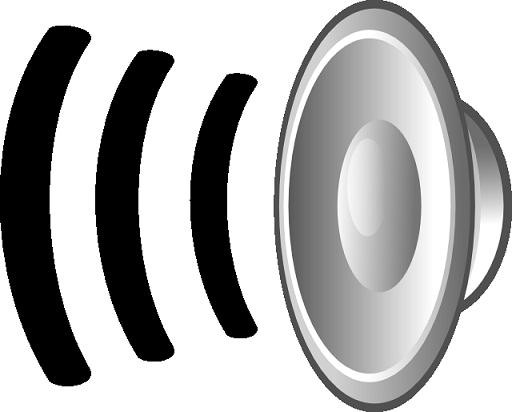
Da biste to učinili, idite na upravljačku ploču,gdje trebate pronaći zvuk. Pokrenite je i postavite potrebni uređaj kao zadanu opremu. Zatim spremite postavke pomoću gumba "OK". Nakon toga još uvijek na računalu ne radi zvuk? Tada morate provjeriti instalirane kodeke. Iako operativni sustav i staviti ih, preuzimanje samo u slučaju i instalirati K-Lite. Sad ću nabrojiti za koje formate trebate kodeke. Ovo je mpeg, avi, mov, tc, mcv i flv. Je li problem još uvijek neriješen? Zatim provjerite jesu li instalirani upravljački programi za zvučnu karticu. Pokušajte ih ponovno instalirati. Zbog njih često ne radi zvuk na vašem računalu.

Također, vaš zvuk može biti izgubljen zbog raznihsukobu zvučni upravljački program s softverom drugih uređaja. Postoje slučajevi kada se zvuk izgubi kada je povezan s internetom. To se događa samo zbog sukoba između mrežnog adaptera i zvučne kartice. Te nesuglasice možete provjeriti putem upravitelja uređaja. Ikona uskličnika na uređaju obavijestit će vas o takvim problemima. U tom slučaju, ažurirajte softver za svaki određeni uređaj.

Postoje slučajevi kada odbija raditiintegrirana zvučna kartica na matičnoj ploči. Ako u takvim okolnostima nemate zvuk na računalu, idite na postavke BIOS-a i provjerite je li tamo uključena zvučna kartica. Ovo je učinjeno na sljedeći način. Kada se računalo pokrene, pritisnite tipku za dijeljenje ili tipku F2. Idite na karticu integriranih uređaja (ili naprednih). Potražite ime svoje kartice među popisom opreme. Pronađeno, izvrsno. Ako je označeno suprotno da je onemogućeno, pritisnite gumb za unos i uključite ga. Zatim morate izaći iz BIOS-a sa svim spremljenim postavkama. Da biste to učinili, pritisnite F10 i odaberite Da. Nakon toga se vaš stroj ponovno pokreće.
Što drugo može biti razlog zašto to ne funkcionirazvuk na računalu? Kada ste završili sve gore navedene korake i niste dobili željeni rezultat, trebate provjeriti zvučnu karticu, kao i vaše stupce, zbog moguće neuređenosti. Oboje, i drugo, nemoguće je testirati bez potrebne opreme. Stoga, da biste provjerili zvučnike, pokušajte ih povezati s drugim računalom ili prijenosnim računalom i priključite druge zvučnike na svoj uređaj. Ako nema smjena, nosite oboje, u službu, gdje svatko će vjerojatno saznati i ako je moguće eliminirati postojeće probleme s vašom opremom.
Ovdje, u načelu, i svim razlozima za kojemnogi korisnici ne rade zvuk na vašem računalu. Uz metode iznimke, moći ćete pronaći svoje. Provjerite računalo i postavke od prve točke dok ne dođete do prave uzroke neuspjeha opreme. Također provjerite jesu li zvučnici spojeni na audio karticu i jesu li priključeni na mrežnu mrežu.
</ p>




